w10怎样给移动硬盘加密 win10加密移动硬盘的操作指南
在日常生活中,移动硬盘已经成为我们重要的数据存储工具之一,随之而来的数据泄露和信息安全问题也让人们开始关注如何给移动硬盘加密。在Windows 10系统中,我们可以通过一些简单的操作来加密移动硬盘,保护个人隐私和重要数据的安全。以下将介绍如何在Win10系统中给移动硬盘加密的操作指南,让您的数据更加安全可靠。
win10系统加密硬盘的方法:
方法一:Windows内置加密功能
1、首先,插入U盘或移动硬盘等装好驱动。打开win10系统【控制面板】,选择【系统和安全】;
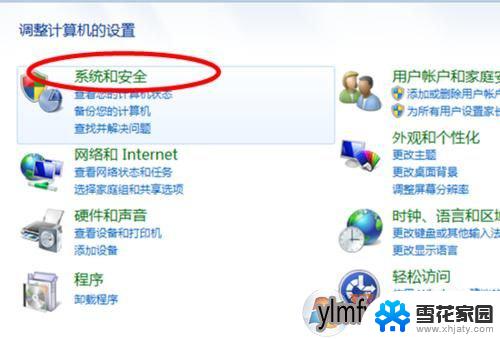
2、win10系统找到【Bitlocker驱动器加密】选项,打开它;找到移动设备,点后面的【启用Bitlocker】;
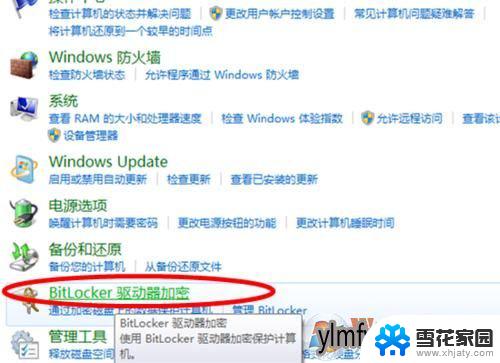
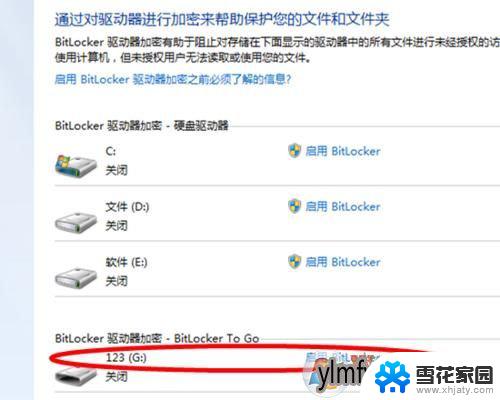
3、接着,勾选【使用密码xxxxx】,设置一个密码,点击下一步;
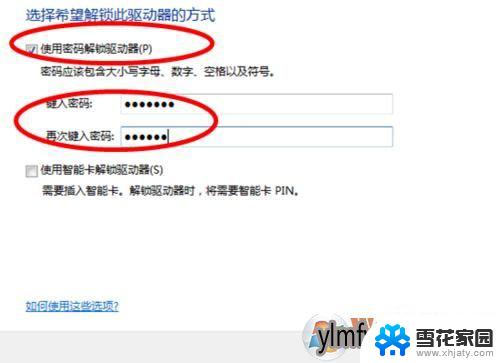
4、点击【将恢复密钥保存到文件】,选择保存位置点“确定”即可。
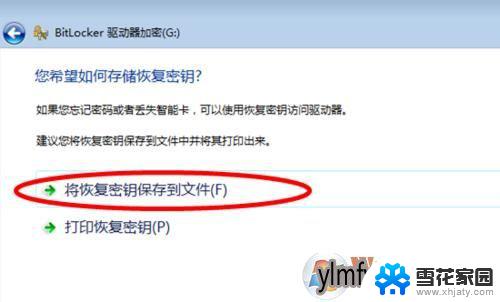
等待加密完成后,以后你使用再插入U盘或移动硬盘。就会提示输密码啦~ 有需要的朋友,不妨试试看!
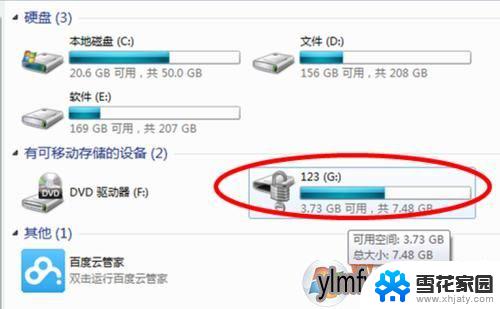
方法二:使用加密工具
高强度文件夹加密大师正式版支持三种加密方式:本机加密”、“移动加密”和“隐藏加密”。使用移动加密可以把加密后的文件夹移动到任何地方,包括没有安装过加密软件的地方。同样需要解密才能打开。而且支持临时解密的功能,让您不用每次都重新加密!
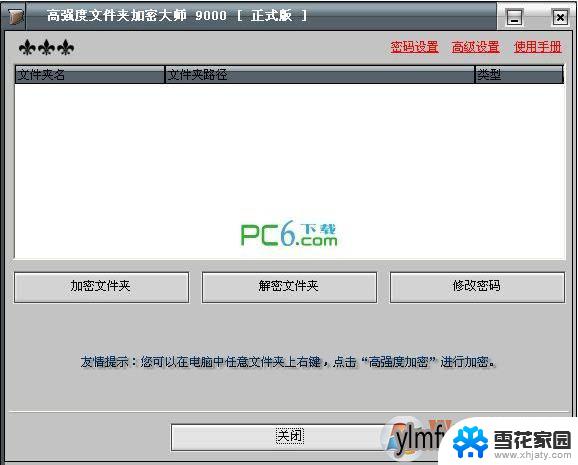
由于支持移动加密,所以即便是系统重装、还原、也能照样加密。
使用的加密方式安全性极高,达到了文件夹加密安全性的顶峰!使用任何工具都无法解开!
值得一提的是它的加密速度极快,上百 G 的数据仅需1秒钟完成。没有大小限制。
使用了高强度的加密算法,给文件夹加密码,让您的文件夹更安全。不仅可以将您的文件夹彻底隐藏起来,更可以锁定您的软盘、硬盘等所有驱动器!方便,安全! 另外它与系统结合的天衣无缝,在电脑中任何一个文件夹上右键即可加密。
以上就是如何给移动硬盘加密的全部内容,如果有不清楚的用户,可以参考以上步骤进行操作,希望对大家有所帮助。
w10怎样给移动硬盘加密 win10加密移动硬盘的操作指南相关教程
-
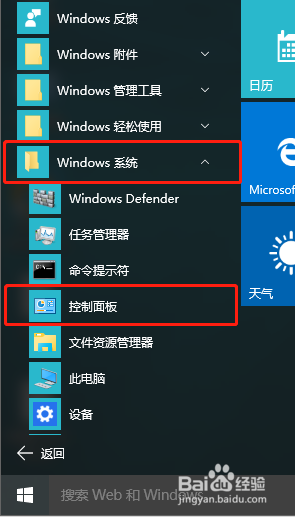
-
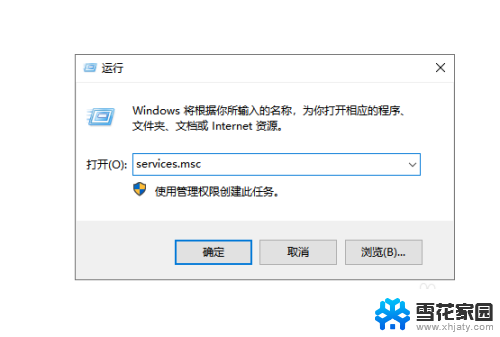 移动硬盘没有bitlocker怎么加密 win10没有bitlocker怎么加密硬盘
移动硬盘没有bitlocker怎么加密 win10没有bitlocker怎么加密硬盘2024-08-20
-
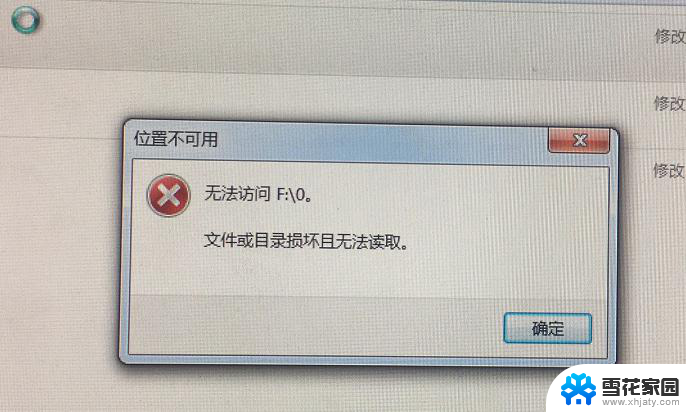 win10读不出来移动硬盘 win10无法访问移动硬盘
win10读不出来移动硬盘 win10无法访问移动硬盘2024-10-01
-
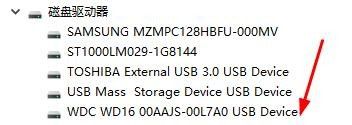 win10下找不到移动硬盘 移动硬盘不见了怎么找
win10下找不到移动硬盘 移动硬盘不见了怎么找2023-10-12
- 电脑硬盘锁怎么设置 Win10系统磁盘加密的操作步骤
- win10文件加密怎么设置 Windows 10系统加密文件的操作指南
- win10 添加硬盘 win10系统如何给电脑添加新硬盘分区
- win10添加磁盘 win10系统下如何给电脑添加硬盘分区的详细教程
- 如何给d盘设置密码win10 win10如何让硬盘需要密码才能打开
- win10新加的机械硬盘怎么分区 windows10怎么分区硬盘
- 电脑窗口颜色怎么恢复默认 Win10系统默认颜色设置恢复教程
- win10系统能用f12一键还原吗 戴尔按f12恢复系统操作步骤
- 怎么打开电脑文件管理器 Win10资源管理器打开方式
- win10ghost后无法启动 Ghost Win10系统无法引导黑屏怎么解决
- 联想win10还原系统怎么操作系统 联想一键恢复功能使用方法
- win10打印机usb printer 驱动程序无法使用 电脑连接打印机USB无法识别怎么办
win10系统教程推荐
- 1 电脑窗口颜色怎么恢复默认 Win10系统默认颜色设置恢复教程
- 2 win10ghost后无法启动 Ghost Win10系统无法引导黑屏怎么解决
- 3 win10打印机usb printer 驱动程序无法使用 电脑连接打印机USB无法识别怎么办
- 4 w10自带的杀毒软件如何关闭 Windows10系统如何关闭自带杀毒软件
- 5 怎样查看wifi的ip地址 Win10连接wifi后如何查看IP地址
- 6 win10系统经常出现蓝屏 win10蓝屏死机怎么办
- 7 windows 网络修复 win10网络问题排查与修复指南
- 8 电脑怎么弹出桌面 Win10快速显示桌面的快捷键是什么
- 9 win10 删除更新文件 win10更新文件删除方法
- 10 怎么修改电脑图标大小设置 Win10桌面图标大小改变方式